Vim使用
vi/vim的区别:简单点来说,它们都是多模式编辑器,不同的是vim 是vi的升级版本,它不仅兼容vi的所有指令,⽽而且还有⼀一些新的特性在⾥里⾯面。例如语法加亮,可视化操作不仅可以在终端运⾏行,也可以运⾏行于x window、 macos、 windows。
通俗的来就是vim是个编辑器相当于vs2013一样,通过自己对vim配置后,vim可以像vs里面那样在你编辑时自动缩进,括号自动匹配…直接上图
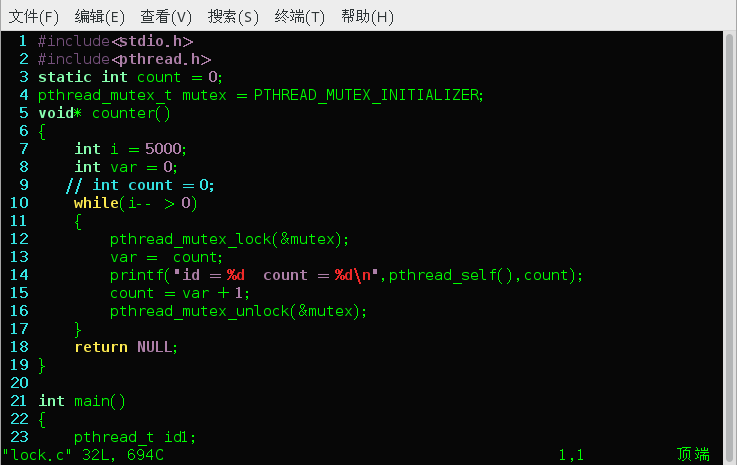
当然我这个看着比较low,你可以自己添加更多设置
接下来介绍下这个vim怎样配置
配置文件的位置
在⽬目录 /etc/ 下⾯面,有个名为vimrc的⽂文件,这是系统中公共的vim配置⽂件,对所有⽤用户都有效。⽽而在每个⽤用户的主⽬目录下,都可以⾃自⼰己建⽴立私有的配置⽂文件,命名为:“.vimrc”。如,/root⽬目录下,通常已经存在⼀一个.vimrc⽂文件。用vim打开.vimrc,将下面的代码粘进去,保存退出后就会和我的一样了
"“关闭vim一致性原则
set nocompatible
"“color torte slate koehler torte”
colorscheme koehler
"“显示行号
set number
"“设置在编辑过程中右下角显示光标的行列信息
set ruler
"“在状态栏显示正在输入的命令
set showcmd
"“设置历史记录条数
set history=1000
"“设置取消备份 禁止临时文件的生成
set nobackup
set noswapfile
"“设置匹配模式
set showmatch
"“设置C/C++方式自动对齐
set autoindent
set cindent
"“开启语法高亮功能
syntax enable
syntax on
"“指定配色方案为256色
set t_Co=256
"“设置搜索时忽略大小写
set ignorecase
"“配置backspace的工作方式
set backspace=indent,eol,start
"“设置tab宽度
set tabstop=4
"“设置自动对齐空格数
set shiftwidth=4
"“设置退格键时可以删除4个空格
set smarttab
set softtabstop=4
"“将tab键自动转换为空格
set expandtab
"“设置编码方式
set encoding=utf-8
"“自动判断编码时 依次尝试以下编码
set fileencodings=ucs-bom,utf- 8,cp936,gb18030,big5,euc-jp,euc-kr,latin1
"“检测文件类型
filetype on
"“针对不同的文件采取不同的缩进方式
filetype indent on
"“允许插件
filetype plugin on
"“启动智能补全
filetype plugin indent on
" “*
" “ taglist配置
" “**
"“不显示”press F1 to display help”
let Tlist_Compact_Format=1
"“窗口在左侧显示
let Tlist_Use_Right_Window=1
"“只显示当前文件的tags
let Tlist_Show_One_File=1
"“高亮显示
let Tlist_Auto_Highlight_tag=1
"“随文件自动更新
let Tlist_Auto_Update=1
"“设置宽度
let Tlist_WinWidth=30
"“taglist窗口是最后一个窗口,则退出vim
let Tlist_Exit_OnlyWindow=1
"“单击跳转
let Tlist_Use_SingClick=1
"“打开关闭快捷键
" nnoremap :TlistToggle
" “**
" “ NERD_Tree 配置
" “*
"“显示增强
let NERDChristmasTree=1
"“自动调整焦点
let NERDTreeAutoCenter=1
"“鼠标模式:目录单击,文件双击
let NERDTreeMouseMode=2
"“打开文件后自动关闭
let NERDTreeQuitOnOpen=1
"“显示文件
let NERDTreeShowFiles=1
"“显示隐藏文件
let NERDTreeShowHidden=1
"“高亮显示当前文件或目录
let NERDTreeHightCursorline=1
"“显示行号
let NERDTreeShowLineNumbers=1
"“窗口位置
" let NERDTreeWinPos=’left’
" let g:NERDTreeWinPos=”left”
"“窗口宽度
let NERDTreeWinSize=31
"“不显示’Bookmarks’ label ‘Press ? for help’
let NERDTreeMinimalUI=1
"“快捷键
" nnoremap :NERDTreeToggle
"“C,C++ 按F5编译运行
map :call CompileRunGcc()
func! CompileRunGcc()
exec “w”
if &filetype == ‘c’
exec “!g++ % -o %<”
exec “! ./%<”
elseif &filetype == ‘cpp’
exec “!g++ % -o %<”
exec “! ./%<”
elseif &filetype == ‘java’
exec “!javac %”
exec “!java %<”
elseif &filetype == ‘sh’
:!./%
endif
endfunc
"“C,C++的调试
map :call Rungdb()
func! Rungdb()
exec “w”
exec “!g++ % -g -o %<”
exec “!gdb ./%<”
endfunc
"“编码设置
set enc=utf-8
set fencs=utf-8,ucs-bom,shift-jis,gb18030,gbk,gb2312,cp936
"“语言设置
set langmenu=zh_CN.UTF-8
set helplang=cn
这样你的vim基本就配置好了,想要深究的可以
参考http://blog.csdn.net/wooin/article/details/1858917
taglist 插件可将源码中定义的类、函数、变量等以树结构显示,层次关系可一目了然,而且于快速定位并查看。
taglist**配置**
taglist插件是以vim脚本的形式存在,因此只需要将其下载下来放到相应的目录即可。taglist基于ctags才能发挥作用,因此在使用taglist之前,确保已经安装了ctags。具体安装方法如下:
安装步骤:
1、下载地址(两个可选择任意一个):
Official site http://vim-taglist.sourceforge.net/
VIM online http://www.vim.org/scripts/script.php?script_id=273
2、下载完成后,解压,你会发现里面有taglist.vim 和taglist.txt;
3、然后在主工作目录下输入 ls -al
查看是否有.vim 这个文件,没有的话,新建一个
在他底下有一个 doc 文件和一个plugin文件,没有的话,新建一个,然后将taglist.txt复制到doc中,将taglist.vim复制到plugin中;
4、在vim中输入命令:Tlist:即可看到效果
NERDTree
显示树形目录,这样你的文件夹有什么文件一目了然
安装步骤
1、下载地址
免费下载地址在 http://linux.linuxidc.com/
用户名与密码都是www.linuxidc.com
具体下载目录在 /2013年资料/6月/15日/Vim升华之树形目录插
NERDTree安装图解
2、解压插件
下载完成后,解压,你会发现里面有NERDTree.vim 和NERDTree.txt;
3、复制文件
将NERDTree.vim 和NERDTree.txt 分别复制到.vim/doc/ 和./vim/plugin/
4、初次使用
用vim打开一个文件,输入命令:NERDTree,回车就看到结果了








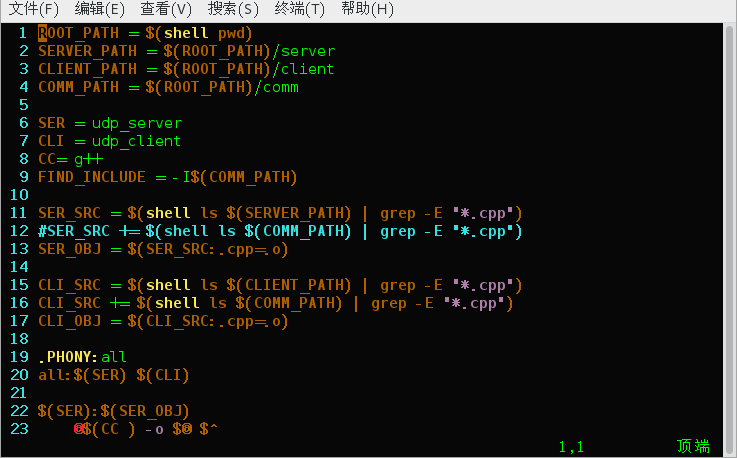
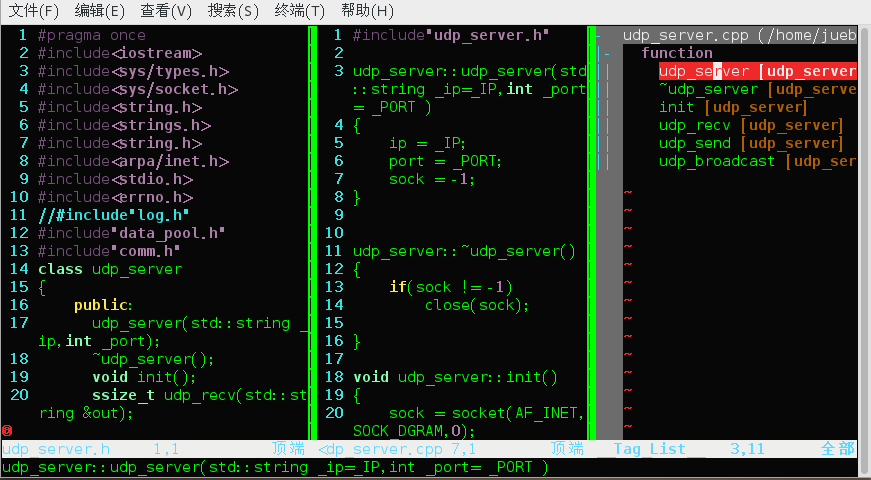
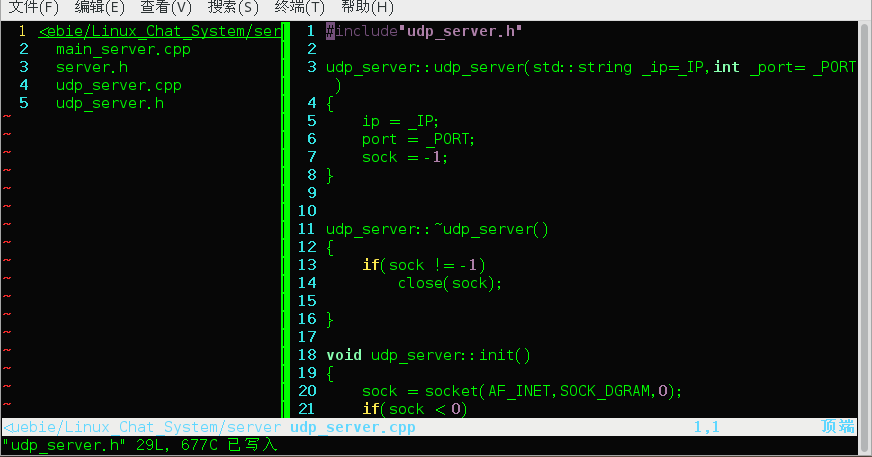














 1万+
1万+











 被折叠的 条评论
为什么被折叠?
被折叠的 条评论
为什么被折叠?








